win7系统怎么安装网卡驱动程序
发布时间:2017-02-08 14:12
相关话题
如果说我们没有安装网卡的驱动的话,就无法连接网络,就不能上网了,所以必须要安装网卡驱动的,那么你知道win7系统怎么安装网卡驱动程序吗?下面是小编整理的一些关于win7系统安装网卡驱动程序的相关资料,供你参考。
win7系统安装网卡驱动程序的方法一
如果我们有安装的驱动光盘的话,就直接用这个光盘安装就可以了,直接把光盘放入我们的电脑驱动中,然后在点击安装,选择里面的网卡安装,点击下一步,然后等待安装然后直接重启电脑就可以生效了。
win7系统安装网卡驱动程序的方法二
1.打开我们电脑的计算机图标,然后点击里面的管理,在选择设备管理器这个选项。

2.然后在选择里面的网卡设置,点击属性,选择驱动程序这个项目。

3.接着在点击更新驱动,等待更新。

4.我们在来寻找基选集的驱动程序软件,然后找到光盘网卡驱动就完成了。
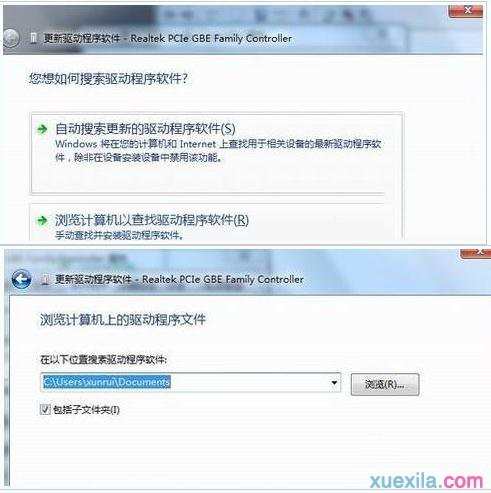
win7系统安装网卡驱动程序的方法三
用三方软件来安装网卡驱动。
要安装网卡驱动有很多的三方软件都可以,这里给大家推荐的是驱动精灵,下载以后直接点击打开,然后更新驱动,然后在选择网卡驱动直接更新就可以了,最后重启就可以生效。
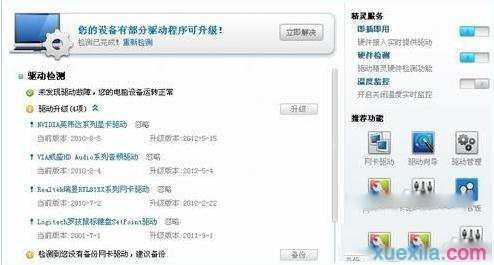
win7系统安装网卡驱动程序的相关文章:
1.WIN7系统没有网络适配器的解决办法
2.系统提示“您的网卡驱动程序不正常”怎么办
3.台式机网卡驱动怎么安装
4.win7电脑网卡驱动不正常的解决方法

win7系统怎么安装网卡驱动程序的评论条评论